The isDone.dll klaida „Windows 10“ dažniausiai yra susijęs su kompiuterinių žaidimų, taip pat didelio dydžio programų, diegimu. Dideliuose žaidimuose ar programose yra suglaudinti duomenys, kurie diegimo metu išpakuojami į kietąjį diską. Tai suvalgo jūsų kompiuterio RAM ir kietąjį diską. Diegdami, jei jūsų kompiuterio RAM ar kietajame diske nepakanka atminties procesui atlikti, jūsų kompiuteris gali įvykti dėl šios klaidos.
Klaidos pranešimas, kuris paprastai siejamas su isDone.dll klaida:
- Išpakuojant įvyko klaida!
- unarc.dll grąžino klaidos kodą: -1
- KLAIDA: archyvo duomenys sugadinti (dekompresija nepavyksta)
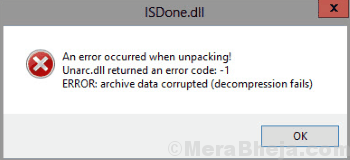
Be atminties problemų, problema gali būti sugadinti DLL failai, sugadinti sistemos failai, RAM su klaida, kietasis diskas su klaida, antivirusinės problemosir kt. Problema taip pat gali kilti, jei jūsų kompiuteris nesuderinamas su žaidimo ar programinės įrangos reikalavimais.
Taigi, negaišdami laiko, pažvelkime į metodus, kurie gali jums padėti pataisyti isDone.dll klaidą kompiuteryje.
Kaip ištaisyti isDone.dll klaidą sistemoje „Windows 10“
Prieš pradėdami bandyti metodus, kaip atsikratyti šios klaidos, turite atlikti šį raginimą veikti. Patikrinkite savo kompiuterio konfigūraciją ir patikrinkite, ar jis suderinamas su žaidimu ar programine įranga, kurią bandote įdiegti. Kiekvienam žaidimui ar programinei įrangai keliami minimalūs kompiuterio konfigūracijos reikalavimai. Galite tiesiog „Google“ naudoti žaidimo pavadinimą ir sistemos reikalavimus, ir tą patį galėsite sužinoti. Jei jūsų kompiuterio konfigūracija yra mažesnė nei reikalaujama, nenuostabu, kodėl jūs gaunate isDone.dll klaida.
Jei jūsų kompiuteris atitinka visus reikalavimus, vis tiek negalite užbaigti diegimo ir gauti isDone.dll klaida, tada galite išbandyti toliau nurodytus metodus. Metodai išdėstyti tokia tvarka, kuri labiausiai tiko vartotojams.
# 1 - Padidinkite „Windows“ puslapio failą arba virtualiąją atmintį
Prieš pasakodamas apie šį metodą, jūs turite žinoti, ką a Puslapio failas yra. „Windows“ turi puslapio failą arba virtualiąją atmintį, kurią iš standžiojo disko atminties naudoja duomenims apdoroti, kurių jūsų kompiuterio RAM negali visiškai apdoroti, arba galite pasakyti, kai RAM yra maksimalus, ieškos failas arba naudojama virtualioji atmintis. Nors šis procesas šiek tiek sulėtins procesą, jis gali išspręsti isDone.dll klaida problema. Norėdami padidinti „Windows“ puslapio failą arba virtualiąją atmintį, atlikite šiuos veiksmus:
1 žingsnis: Paspauskite „Windows + R“ klaviatūros mygtukus, kad atidarytumėte Bėk komandų laukelis. Viduje konors Bėk langelį, įveskite sysdm.cpl atidaryti Sistemos ypatybės langas.
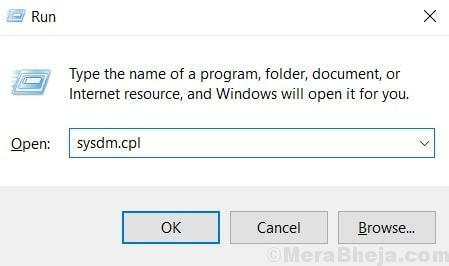
2 žingsnis: Lange Sistemos ypatybės eikite į Išplėstinė skirtuką, tada spustelėkite Nustatymai mygtuką Spektaklis skyrius.
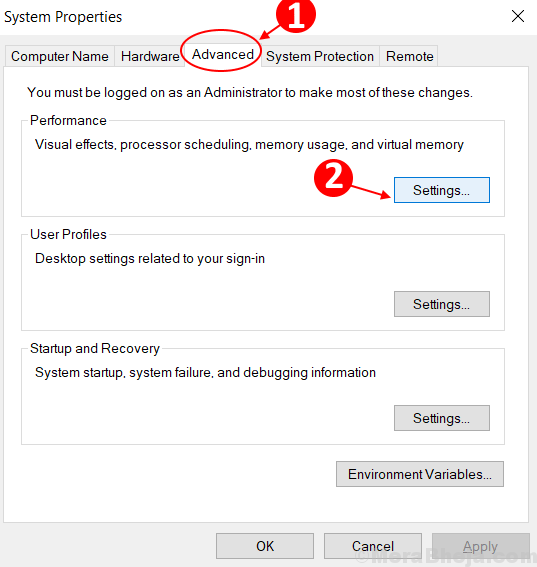
3 žingsnis: Viduje konors Našumo parinktys atsidariusį langą, eikite į Išplėstinė skirtuką. Čia spustelėkite Keisti mygtuką Virtuali atmintis srityje.
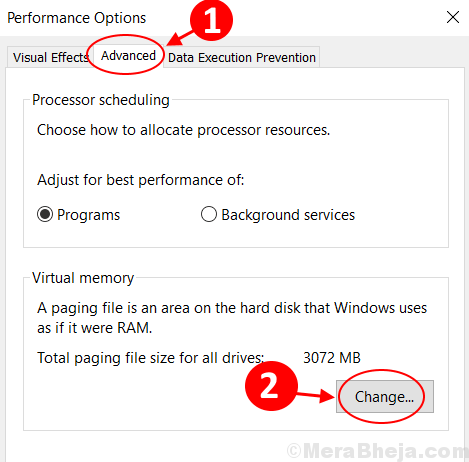
4 žingsnis: Atsidariusiame lange įsitikinkite, kad Automatiškai tvarkyti visų tvarkyklių ieškos failo dydį parinktis nepasirinkta. Po to pasirinkite Pasirinktinis dydis radijo mygtukas. Dabar galėsite įvesti padidintas reikšmes į Pradinis dydis ir Maksimalus dydis laukai.
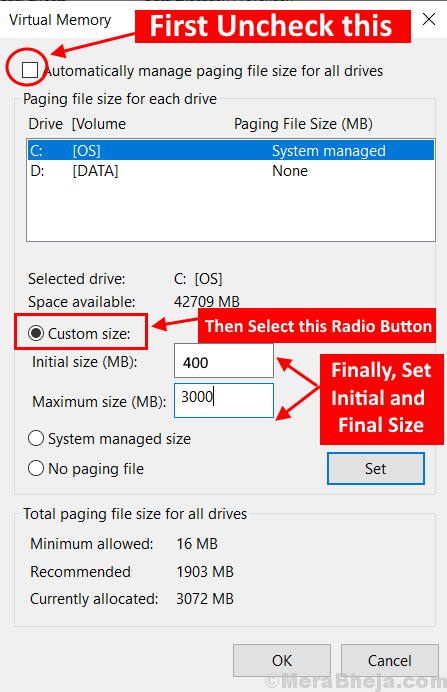
Kokias vertybes įdėti Pradinis dydis ir Maksimalus dydis laukai?
Daugeliui žaidimų pakanka 2,5 GB, taigi daugeliu atvejų veiksiančios vertės yra 400 ir 3000. (Atminkite, kad reikšmės nurodytos MB, todėl maksimalų ieškos failo dydį nustatoma 3 GB)
Pastaba: Reikia įdėti abi šias vertybes MB. (Maždaug 1 GB = maždaug 1000 MB)
Paskutinis žingsnis: Nustačius vertes, paspauskite Gerai, uždarykite visus kitus atidarytus langus, tada perkraukite kompiuterį. Po perkrovimo tiesiog atlikite dar vieną veiksmą.
1. Tiesiog paspauskite „Windows“ klavišas + R kartu.
2. Dabar parašyk % temp% jame ir spustelėkite Gerai.
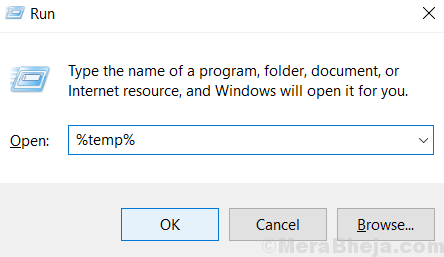
3. Dabar, Ištrinti visi aplanke esantys failai.
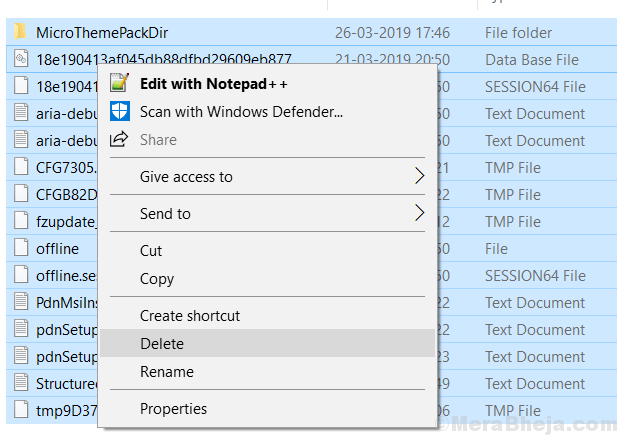
Vis dar gaunasi „Windows 10“ yra klaida „isDone.dll“? Išbandykite kitą metodą.
# 2 Pakeiskite sąrankos failų aplanką ir bandykite dar kartą
Tai lengviausia tai išspręsti. Tiesiog nukopijuokite ir įklijuokite programos, kurią bandote įdiegti, sąrankos failą kur nors kitur (bet kuriame kitame aplanke / vietoje savo kompiuteryje).
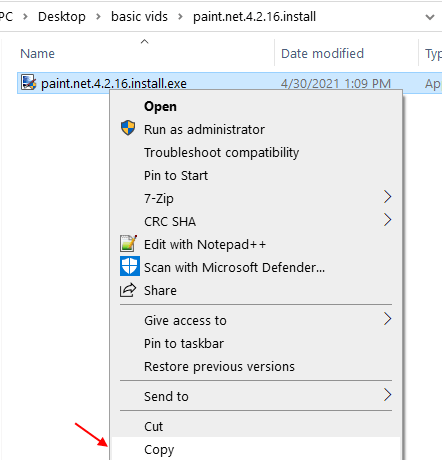
Dabar bandykite dar kartą įdiegti failą iš naujos vietos.
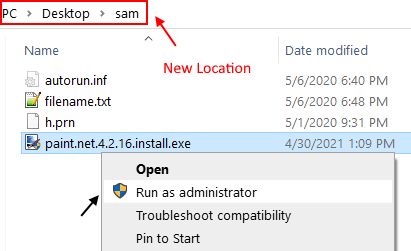
# 3 - pakeiskite „isDone.dll“ ir „unArc.dll“ failus, kad išspręstumėte „isDone.dll“ klaidą
Kitas būdas išspręsti šią problemą yra pakeisti failus isDone.dll ir unArc.dll. Norėdami atlikti šį procesą, turėsite atsisiųsti abu šiuos dll failus ir pakeisti originalius failus atsisiųstais.
Galite tiesiog ieškoti „Google“ atsisiųskite abu šiuos dll failus atskirai. Arba spustelėkite šias nuorodas ir atsisiųskite isDone.dll ir unArc.dll failus.
Atsisiuntę tikriausiai turėsite išgauti dll failus iš suglaudintų atsisiųstų failų. Kai juos ištrauksite, nukopijuokite ir perkelkite į aplanką, kuriame jau yra failai „isDone.dll“ ir „unArc.dll“.
Atlikite šiuos veiksmus, kad pakeistumėte dll failus.
1 žingsnis: Nukopijuokite ištrauktą isDone.dll atsisiųstą failą.
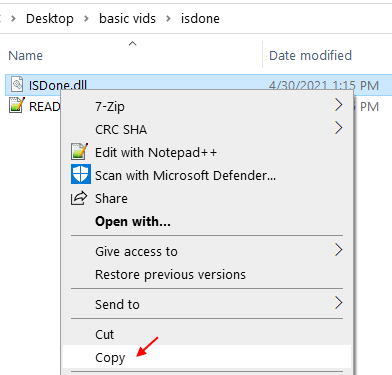
2 žingsnis: Dabar eik į C vairuoti, ten atidarykite „Windows“ aplanką, tada eikite į Sistema32 aplanką. Į aplanką „System32“ įklijuokite nukopijuotą isDone.dll failą. Dialogo lange bus klausiama, ar norite Pakeiskite originalų failą, spustelėkite Taip.
3 žingsnis: Nukopijuokite ištrauktą unArc.dll failas ir įklijuokite jį į Sistema32 aplanką, kaip tai darėte atlikdami 2 veiksmą.
4 žingsnis: Sėkmingai pakeitę abu dll failus, pakartokite 4 metodas minėta, kad perregistruotumėte naujai pridėtus dll failus naudodami komandų eilutę.
Iš naujo užregistravę abu dll failus, iš naujo paleiskite kompiuterį ir bandykite dar kartą įdiegti. Tai tikriausiai išspręstų klaidą. Jei neišbandys kito metodo.
# 4 - paleiskite „SFC Scan“, kad išspręstumėte klaidą isDone.dll
Sugedę ar sugadinti sistemos failai taip pat gali trukdyti diegti sunkius žaidimus ar programinę įrangą jūsų kompiuteryje. Štai kodėl svarbu įsitikinti, kad visi „Windows“ sistemos failai yra geros sveikatos. Tam galite paleisti SFC nuskaitymą, kuris užtikrins, kad jūsų „Windows“ sistemos failai yra paruošti diegimui. Norėdami paleisti SFC nuskaitymą, atlikite šiuos veiksmus:
1 žingsnis: Paieška cmd „Windows 10“ paieškos laukelyje. Dešiniuoju pelės mygtuku spustelėkite ir pasirinkite paleisti kaip administratorius.

2 žingsnis: Atsidarys komandinės eilutės langas. Čia įveskite šią komandą ir paspauskite klaviatūros klavišą Enter:
sfc / scannow.
SFC nuskaitymas užtruks šiek tiek laiko. Nenutraukite nuskaitymo ir palaukite, kol jis bus baigtas. Po nuskaitymo iš naujo paleiskite kompiuterį.
Paleidus iš naujo, pabandykite įdiegti žaidimą ar programinę įrangą ir pažiūrėkite, ar jis grąžino isDone.dll klaida. Jei diegimas buvo sėkmingas, atlikite DISM nuskaitymą.
Gali būti, kad SFC nuskaitymas negalėjo visiškai ištaisyti kai kurių sugadintų sistemos failų. Tam jums reikės paleisti DISM („Deployment Image & Servicing Management Scan“). DISM nuskaitymas gali ištaisyti sugadintus sistemos failus, kurie neleido SFC nuskaitymui visiškai ištaisyti failų.
Norėdami nuskaityti DISM, atidarykite komandų eilutę administratoriaus režimu, kaip minėta aukščiau. Po to komandinėje eilutėje įveskite šią komandą:
DISM / Online / Cleanup-Image / RestoreHealth
Tegul DISM nuskaitymas baigtas. Atlikę nuskaitymą, vėl atlikite SFC nuskaitymą atlikdami aukščiau nurodytus veiksmus.
Baigę SFC nuskaitymą, iš naujo paleiskite kompiuterį. Tada pabandykite įdiegti žaidimą ar programinę įrangą ir greičiausiai galėsite ištaisyti isDone.dll klaida. Jei ne, pereikite prie kito metodo.
5 - įdiekite žaidimą saugiuoju režimu
Paleisti kompiuterį Saugus režimas užtikrina, kad nevykdytų jokios kitos programos ar procesai, išskyrus būtiniausius, reikalingus norint paleisti tik „Windows“ operacinę sistemą. Tai darydami įsitikinsite, kad naudojama tik minimali RAM atmintis. Tokioje aplinkoje įdiegus žaidimą ar programinę įrangą būtų užtikrinta, kad būtų galima įdiegti maksimaliai RAM, taigi ir mažiau galimybių isDone.dll klaida atsirasti.
Norėdami paleisti kompiuterį saugiuoju režimu, išjunkite kompiuterį. Dabar paleiskite jį iš naujo ir, kai tik pamatysite paleisties ekraną, pradėkite spausti F8 klavišą ištisai su maždaug 1 sekundės tarpu. Gausite ekraną su galimybe paleisti kompiuterį Saugus režimas.
Paleidę kompiuterį saugiuoju režimu, pabandykite įdiegti žaidimą ar programinę įrangą. Jei saugusis režimas neveikia, taip pat galite pabandyti paleisti kompiuterį Saugus režimas su tinklu. Galimybė paleisti kompiuterį Saugus režimas su tinklu ateina kartu su Saugus režimas variantą.
# 6 - perregistruokite „isDone.dll“ ir „unArc.dll“ failus
Gali būti, kad isDone.dll ir unArc.dll failus reikia iš naujo užregistruoti sistemoje. Perregistravus dll failus, jūsų byla gali padėti išspręsti isDone.dll klaida. Tai gana paprastas procesas, kurį galima atlikti keliais etapais. Štai kaip iš naujo užregistruoti šiuos dll failus:
1 žingsnis: Čia turėsite paleisti komandų eilutę administratoriaus režimu. Norėdami tai padaryti, paspauskite „Windows + X“ raktus kartu. Atsidariusiame „Win + X“ meniu spustelėkite Komandinė eilutė (administratorius) variantą.
2 žingsnis: Atsidariusiame komandų eilutės lange įveskite toliau paminėtą komandą ir paspauskite Įveskite raktas į iš naujo užregistruokite isDone.dll failą.
regsvr32 isdone.dll.
3 žingsnis: Perregistravę aukščiau nurodytą dll, įveskite šią toliau nurodytą komandą ir paspauskite Įveskite į iš naujo užregistruokite unArc.dll failą.
regsvr32 unarc.dll.
Vykdę abi minėtas komandas, iš naujo paleiskite kompiuterį, tada bandykite dar kartą įdiegti žaidimą ar programinę įrangą. Jei šis metodas nepadėjo naudojant „Windows 10 isDone.dll“ klaidą, išbandykite kitą metodą.
# 7 - patikrinkite, ar RAM nėra klaidų
Daugelis vartotojų taip pat pranešė, kad jei jūsų kompiuterio RAM yra klaida ar blogas sektorius, tai sustabdytų diegti didelį žaidimą ar programinę įrangą ir rodytų isDone.dll klaida. Taigi, jei niekas neveikia, svarbu patikrinti, ar jūsų RAM yra viskas gerai.
Patikrinti RAM klaidas yra gera praktika, kurią vis tiek reikia laikytis, jei jau kurį laiką naudojatės savo kompiuteriu. RAM klaida laikui bėgant gali sukelti įvairių kitų problemų. Tai gali pakenkti ir jūsų kompiuterio sveikatai. Norėdami patikrinti, ar kompiuteryje nėra su RAM susijusių klaidų, galite naudoti „Windows“ atminties diagnostika įrankį, tačiau vartotojai šiam tikslui rekomenduoja naudoti trečiųjų šalių įrankius. Kodėl? nes „Windows“ atminties diagnostika iš tikrųjų nepateikia visos svarbiausios informacijos, kurios reikia norint nuspręsti, ar jūsų RAM yra sugedęs, ar ne.
Trečiosios šalies programinė įranga, pvz Memtest ir 86 gali padėti išspręsti, ar jūsų RAM yra sugedęs, ar ne. Norėdami paleisti abi šias programines įrangą, turėsite jas įkelti į įkrovos atmintį. Po to turėsite iš naujo paleisti kompiuterį ir įkelti šią programinę įrangą iš įkrovos parinkčių.
Norėdami sužinoti, spustelėkite čia Kaip sukurti įkrovos USB atmintinę naudojant programinę įrangą, pavadintą Rufusas. Čia yra išsamus vadovas naudodami „Memtest“ patikrinkite, ar nėra RAM.
Jei jūsų RAM rodo kokią klaidą, rekomenduojama greitai pakeisti savo RAM, nes tai gali sukelti ir kitų problemų jūsų kompiuteryje.
Pabandykite įdiegti žaidimą ar programinę įrangą pakeitę sugedusią RAM. Jei jūsų RAM yra viskas gerai, turėtumėte patikrinti, ar standžiajame diske nėra klaidų.
Pastaba: Jei jūs esate prie kompiuterių, susiraskite žmogų, kuris gerai išmano kompiuterius ir gali jums padėti.
# 7 - Patikrinkite, ar kietajame diske nėra klaidos, kad išspręstumėte klaidą isDone.dll
Tikrinti, ar standžiajame diske nėra klaidų, ir jas ištaisyti yra palyginti lengva, nei patikrinti, ar RAM nėra klaidų.
Kaip ir RAM klaidos, standžiojo disko klaidos gali būti priežastis, dėl kurios jūs gaunate „isDone.dll“ klaidą „Windows 10“ diegdami didelius žaidimus ar programinę įrangą. Norėdami nuskaityti ir ištaisyti standžiojo disko klaidas, atlikite šiuos veiksmus:
1 žingsnis:
Paieška cmd „Windows 10“ paieškos laukelyje. Dešiniuoju pelės mygtuku spustelėkite ir pasirinkite paleisti kaip administratorius.

2 žingsnis: Aplanke „Mano kompiuteris“ patikrinkite disko, kuriame įdiegta „Windows“, pavadinimą. Paprastai jis yra įdiegtas C vairuoti daugelyje kompiuterių. Dabar komandų eilutės lange įveskite šią komandą ir paspauskite klavišą Enter:
chkdsk / f C:
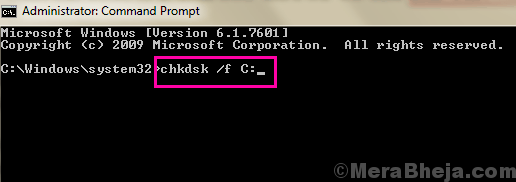
Tai atliks nuskaitymą ir ieškos klaidų kietajame diske. Po nuskaitymo jis taip pat ištaisys visą klaidą. Tai gali užtrukti, todėl būkite kantrūs ir palaukite, kol procesas bus baigtas.
Baigę iš naujo paleiskite kompiuterį ir pabandykite įdiegti. Jei vis tiek rodoma klaida isDone.dll, išbandykite 8 metodą.
# 8 - išvalykite kompiuterį
Jei visa jūsų kompiuterio atmintis yra užkimšta, gali būti, kad diegdami žaidimus ar programinę įrangą galite gauti klaidą isDone.dll. Svarbu kaskart išvalyti kompiuterį, kad atsikratytumėte nepageidaujamų failų kompiuteryje. Norėdami išvalyti kompiuterį, pateikite išsamų straipsnį, kurį galite naudoti: Kaip išvalyti vietą „Windows 10“
Jame yra apie 10 būdų, kaip išvalyti kompiuterį, iš kurių kai kurie bus tikrai naudingi norint išvalyti vietą iš C disko, kuriame įdiegta „Windows“.
# 9 - išjunkite antivirusinę programinę įrangą
Vartotojai pranešė, kad antivirusinė programinė įranga kartais trukdo diegti didelius žaidimus ir programinę įrangą ir taip parodyti isDone.dll klaida. Taigi, galite dar kartą pabandyti įdiegti žaidimą ar programinę įrangą, laikinai išjungę antivirusinę programinę įrangą savo kompiuteryje. Paprastai parinktį išjungti antivirusinę rasite sistemos dėkle, dešiniajame užduočių juostos kampe, ekrano apačioje.
Jei sėkmingai įdiegėte žaidimą ar programinę įrangą, tada vėl įjunkite antivirusinę programą. Jei vėl nepavyko gauti klaidos isDone.dll, palikite antivirusinę išjungtą ir atlikite kitą metodą.
# 10 - išjunkite ugniasienę, kad išspręstumėte klaidą isDone.dll
Laikydami išjungtą antivirusinę programą, kitas žingsnis turėtų būti laikinai išjungti „Windows“ ugniasienę ir pabandyti įdiegti žaidimą ar programinę įrangą. Norėdami išjungti užkardą, atlikite šiuos veiksmus:
1 žingsnis: Spustelėkite mygtuką Pradėti, tada juostoje Pradėti paiešką įveskite „Windows“ užkarda. Iš paieškos rezultatų atidarykite „Windows“ užkarda variantą.
2 žingsnis: Atsidariusioje „Windows“ spustelėkite Įjunkite arba išjunkite „Windows“ ugniasienę parinktį galima rasti kairiajame skydelyje.
3 žingsnis: Dabar atidaromuose naujuose languose pasirinkite abu „Windows“ užkardos sukimas (nerekomenduojama) galimi variantai. Po to spustelėkite Gerai.
Kai pritaikysite nustatymą, dar kartą pabandykite įdiegti žaidimą ar programinę įrangą. Tai tikriausiai išspręs klaidą isDone.dll.
Uždarymo žodžiai
„Windows“ taip pat kartais pateikia diegiant piratinį žaidimą ar programinę įrangą klaidą isDone.dll. Taigi, jei taip yra, jums rekomenduojama naudoti originalius žaidimus ir programinę įrangą. Dažniausiai legaliai įsigyti žaidimai ir programinė įranga yra įdiegiami ir veikia labai sklandžiai, negrąžinant jokių klaidų.
Kraštutiniais atvejais galite susisiekti su savo kompiuterio gamintojų palaikymo komanda, kad gautumėte tinkamą sprendimą i„sDone.dll“ klaida sistemoje „Windows 10“ diegdami sunkius žaidimus ar programinę įrangą.
![Nuotolinis seansas buvo atjungtas [Visas vadovas]](/f/dadc57b2c7bec56953d57227b81f4def.jpg?width=300&height=460)
![Kaip ištaisyti „Canon“ spausdintuvo klaidą 5b00 [geriausi sprendimai]](/f/dd557d4bdfa517203749681d9a86421a.jpg?width=300&height=460)
